固态硬盘(SSD)作为一种高速存储设备,能够显著提升电脑的性能和速度。本文将为大家详细介绍如何使用固态硬盘安装Windows10操作系统,以便让您的电脑焕发新生。
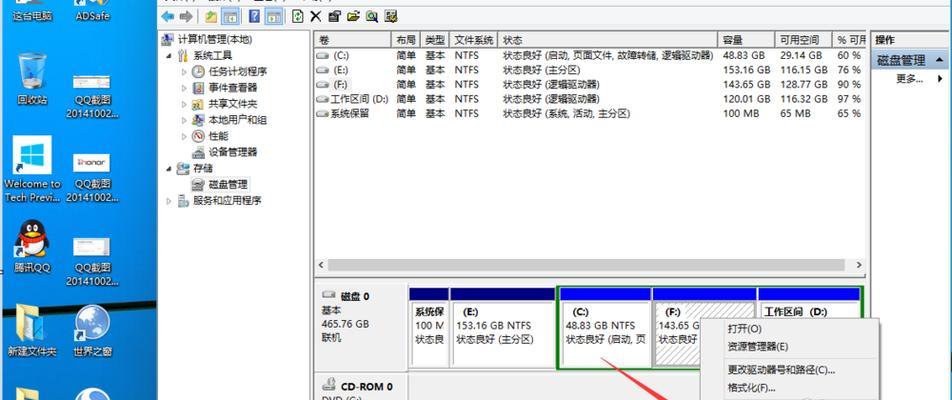
备份重要数据:保证数据安全是最重要的,首先需要将重要数据备份到外部存储设备,如移动硬盘或云存储。
选择适当的固态硬盘:在市场上选择一款适合您需求的固态硬盘,容量和性能是需要重点考虑的因素。
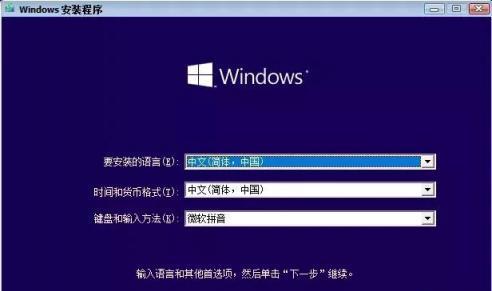
购买合适的转接线或固态硬盘盒:如果您的电脑没有专门的SSD插槽,您可能需要购买一个转接线或者固态硬盘盒来连接您的固态硬盘。
关机并插入固态硬盘:确保电脑已经关机,并且拔掉电源线。根据电脑的硬盘安装方式,插入固态硬盘到合适的插槽中。
启动电脑并进入BIOS设置:重新启动电脑,同时按下相应的键(通常是DEL或F2)进入BIOS设置界面。

设置固态硬盘为引导设备:在BIOS设置界面中,找到“Boot”或“启动”选项,并将固态硬盘设置为首选的引导设备。
保存并退出BIOS设置:保存刚刚的设置,并退出BIOS设置界面,电脑会重新启动。
安装Windows10操作系统:使用Windows10安装盘或U盘,按照屏幕上的指示进行安装操作系统的步骤。
选择固态硬盘作为安装目标:在安装过程中,选择固态硬盘作为您要安装Windows10的目标磁盘。
格式化固态硬盘并开始安装:根据提示选择格式化固态硬盘,并开始安装Windows10操作系统。
等待安装完成:等待系统完成安装,这可能需要一些时间。在等待过程中,请不要关闭电脑或干扰安装过程。
设置Windows10:按照屏幕上的指示设置您的Windows10操作系统,包括语言、时区、用户名等。
更新驱动程序和系统补丁:安装完成后,请及时更新固态硬盘的驱动程序和操作系统的补丁,以确保系统的稳定性和安全性。
恢复备份数据:将之前备份的重要数据恢复到您的新系统中,确保没有丢失任何重要文件。
享受高速的电脑体验:恭喜您!现在您已经成功地使用固态硬盘安装了Windows10系统,享受高速的电脑体验吧!
通过本文的教程,您已经学会如何使用固态硬盘安装Windows10系统。固态硬盘的高速读写能力将为您带来更加顺畅的操作体验。记得备份数据、选购适当的硬盘并按照步骤进行安装,您将轻松升级您的电脑并获得更好的性能。


